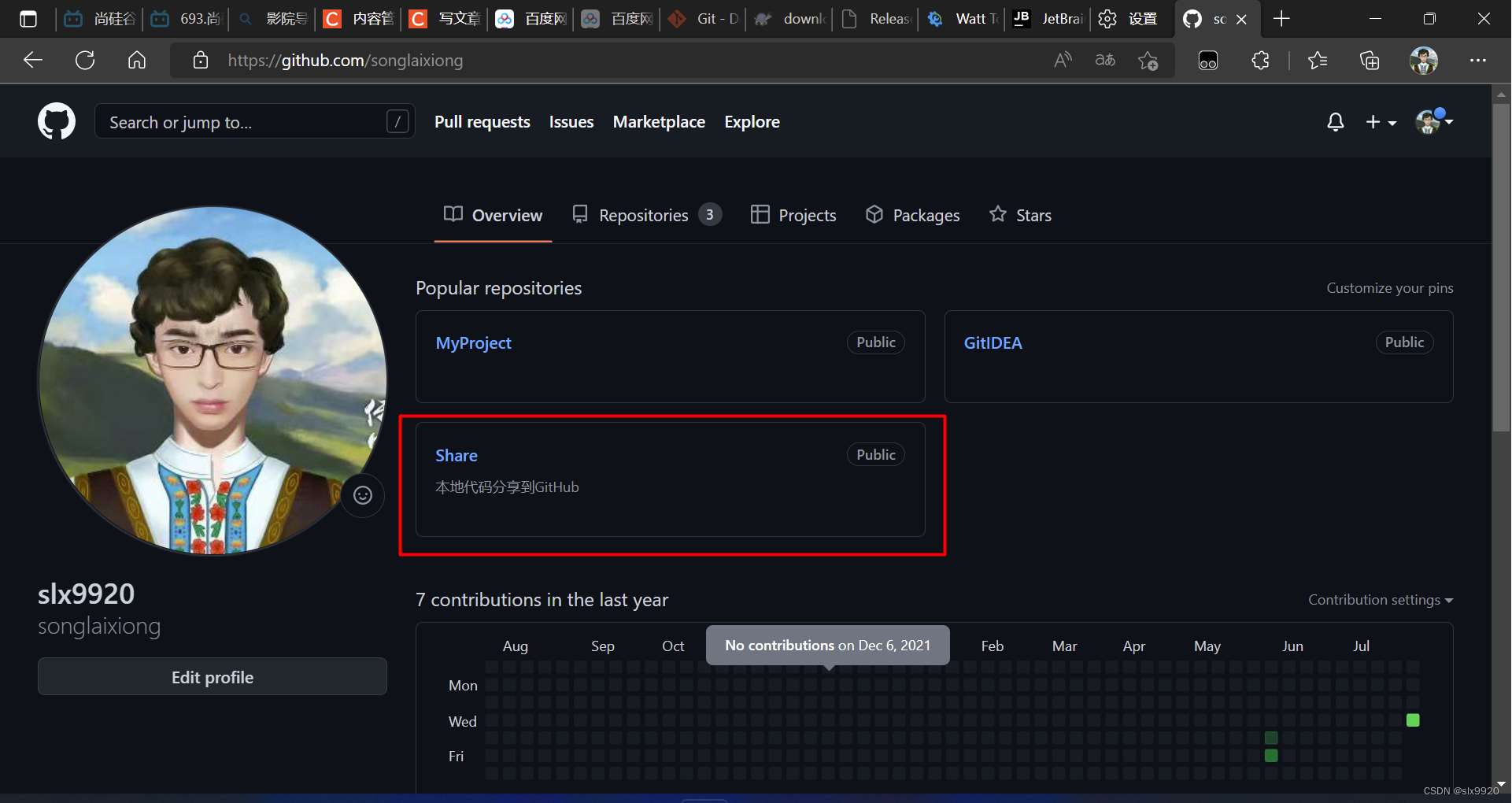1.提前安装好Git的客户端
Git的msysGit官网:https://git-scm.com/
TortoiseGit官网:http://download.tortoisegit.org/tgit/
2.关联git.exe

3.关联GitHub上的账户,并测试连接
在国内要想访问GitHub官网,可以说几乎访问不到,因为GitHub服务器在国外,但是我们可以使用VPN,这样我们就可以翻墙访问外网了,但这个VPN必须得合法正规的,不然很容易进去,或者使用加速器,而我就选择这种方式,使用Steam++加速器,可以访问到,速度也非常快。然后正常地输入账户和密码,当然你也可以选择使用口令Token来关联,口令方式比传统密码登录方式又要快一点,看自己个人喜好吧!
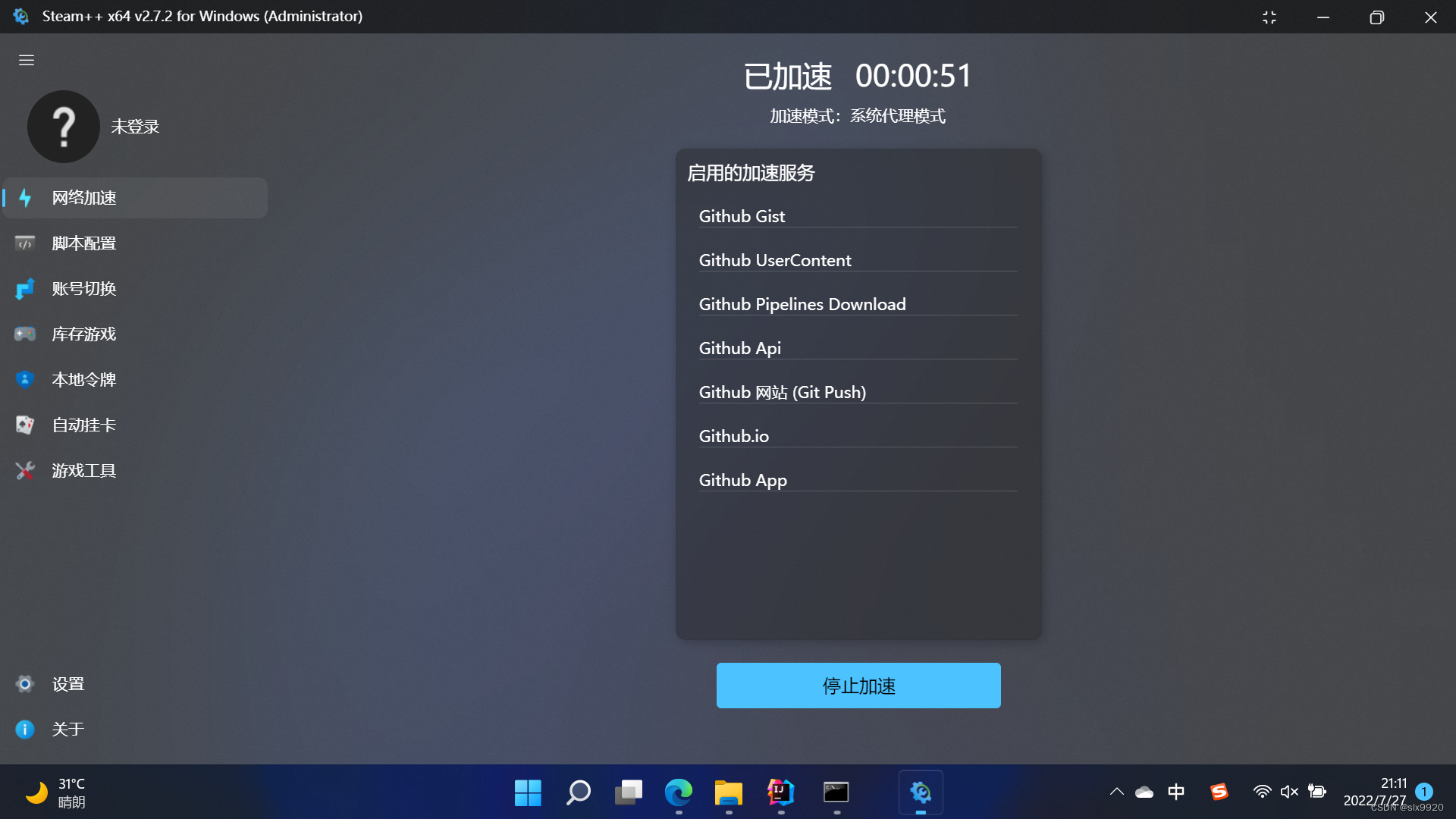
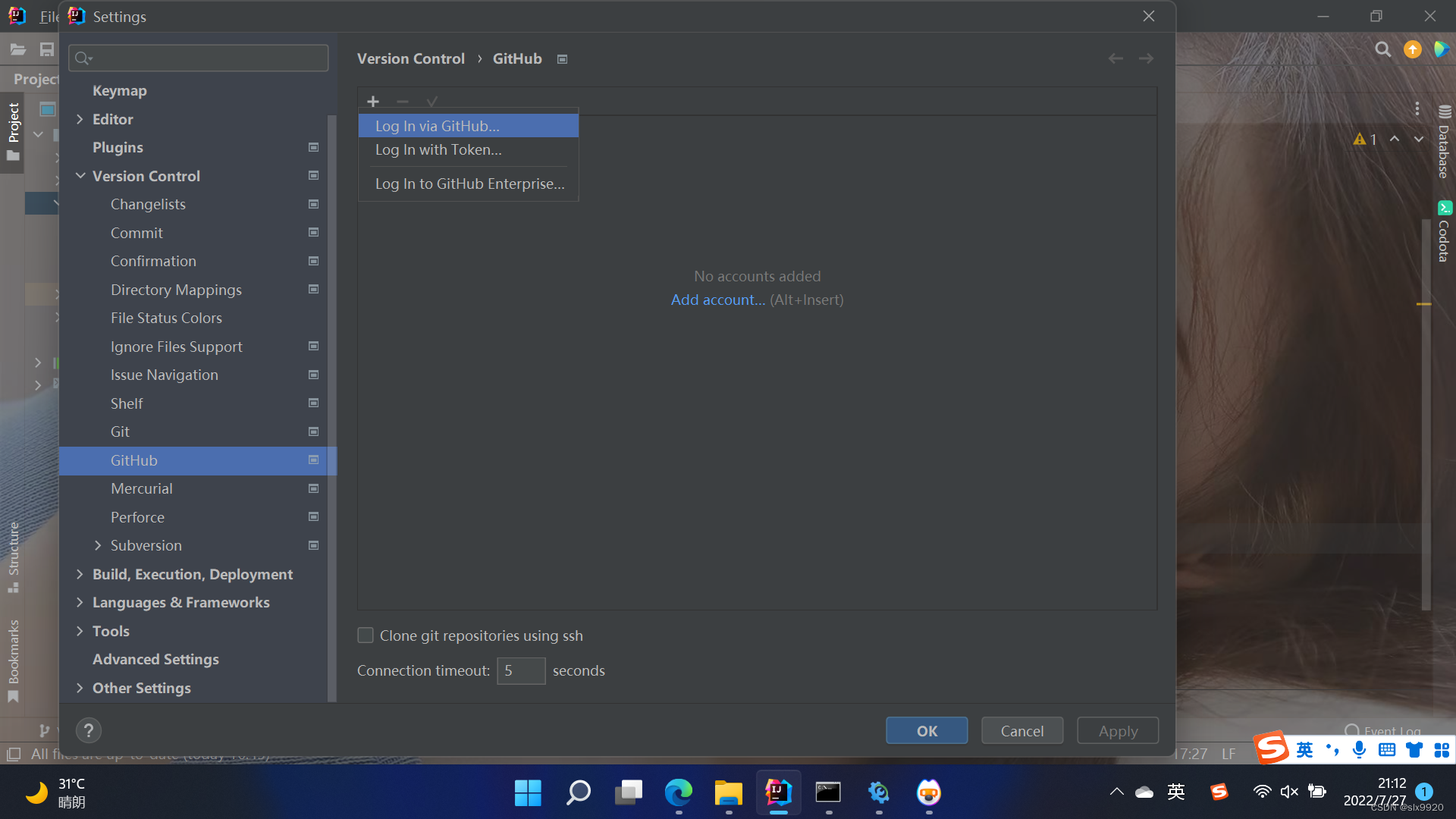
接着点击Authorize in GitHub
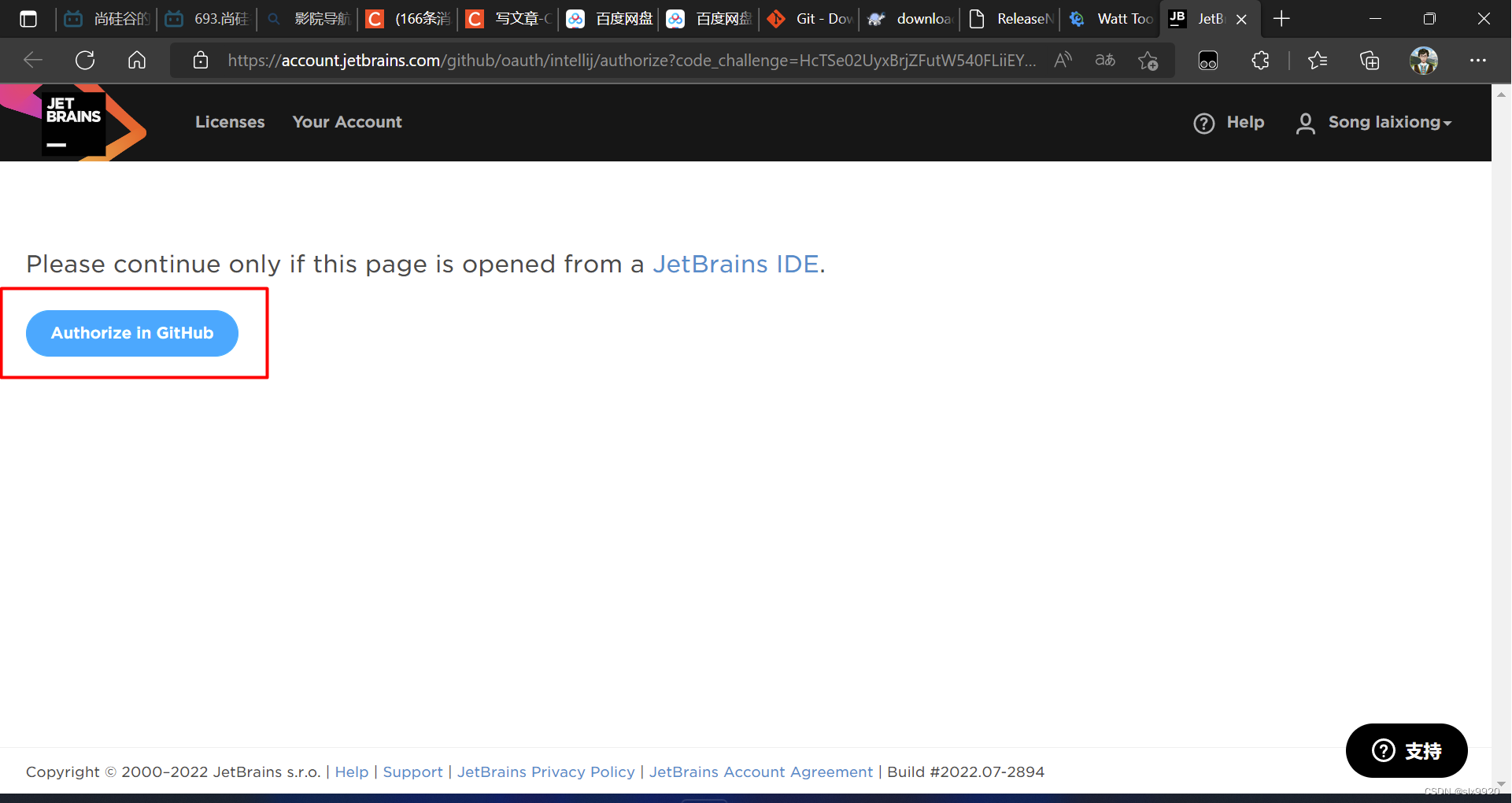
点击Authorize Jetbrains
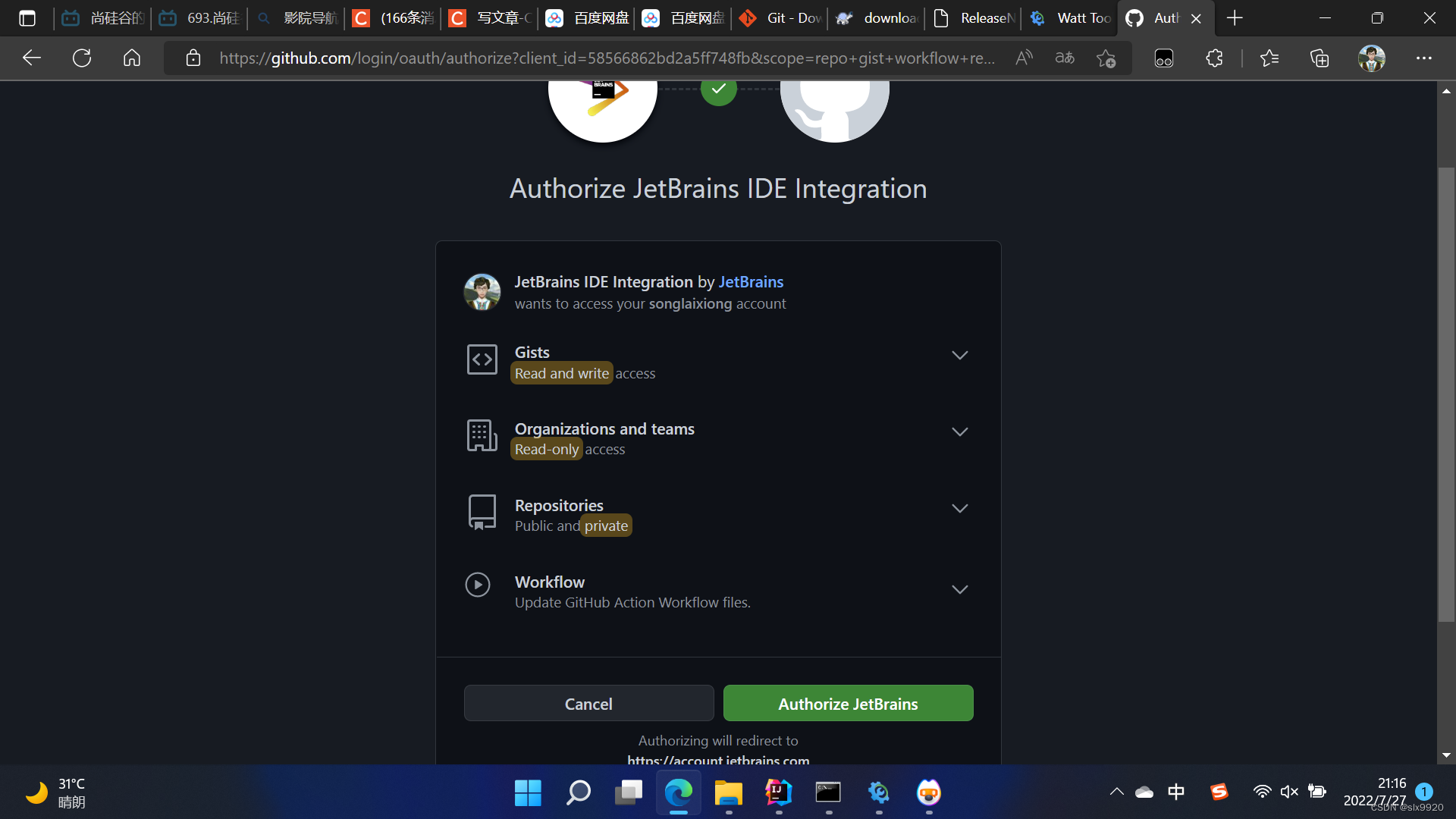
点击Confirm password
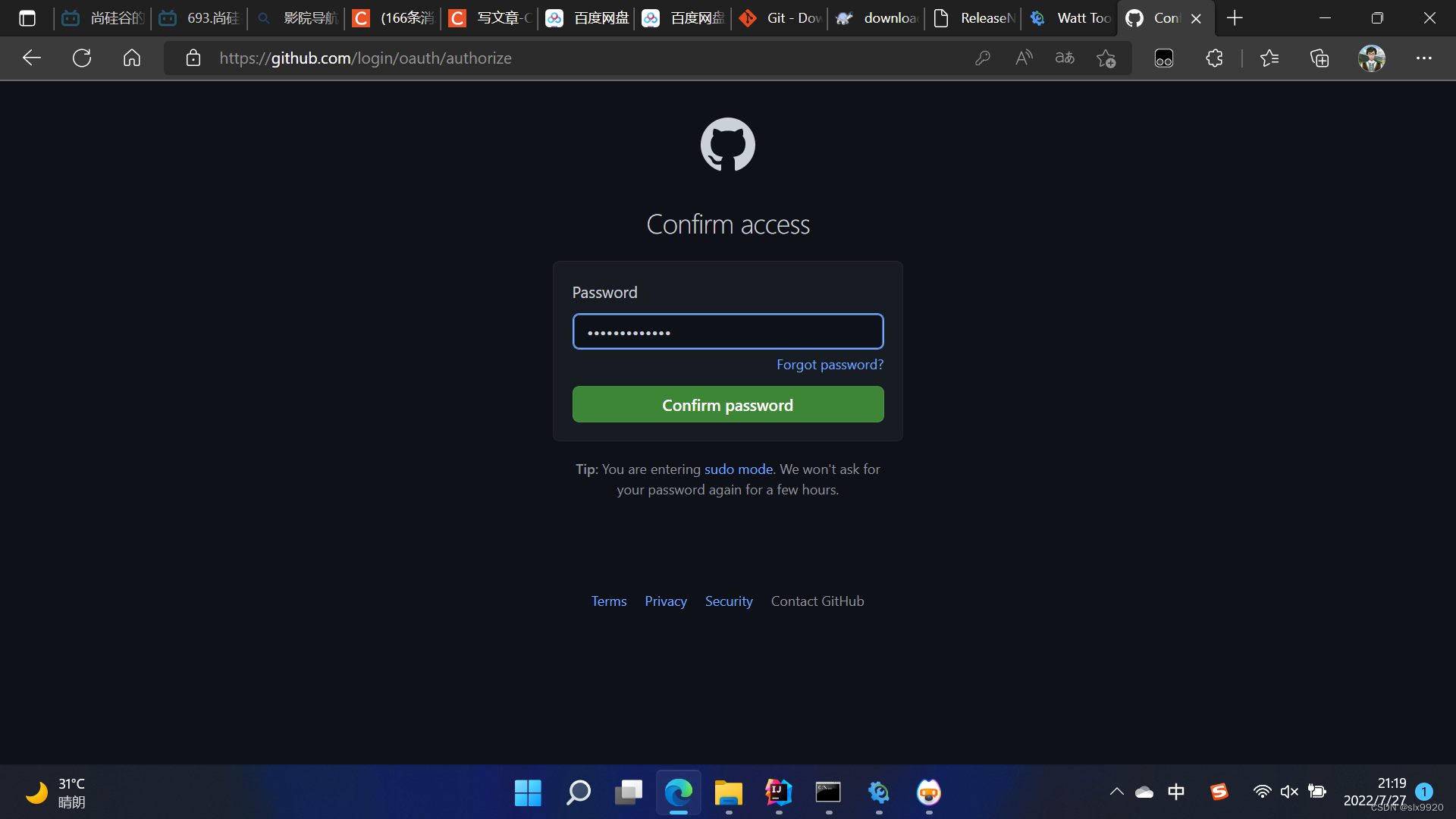
这里显示我们已经成功关联上GitHub账户了
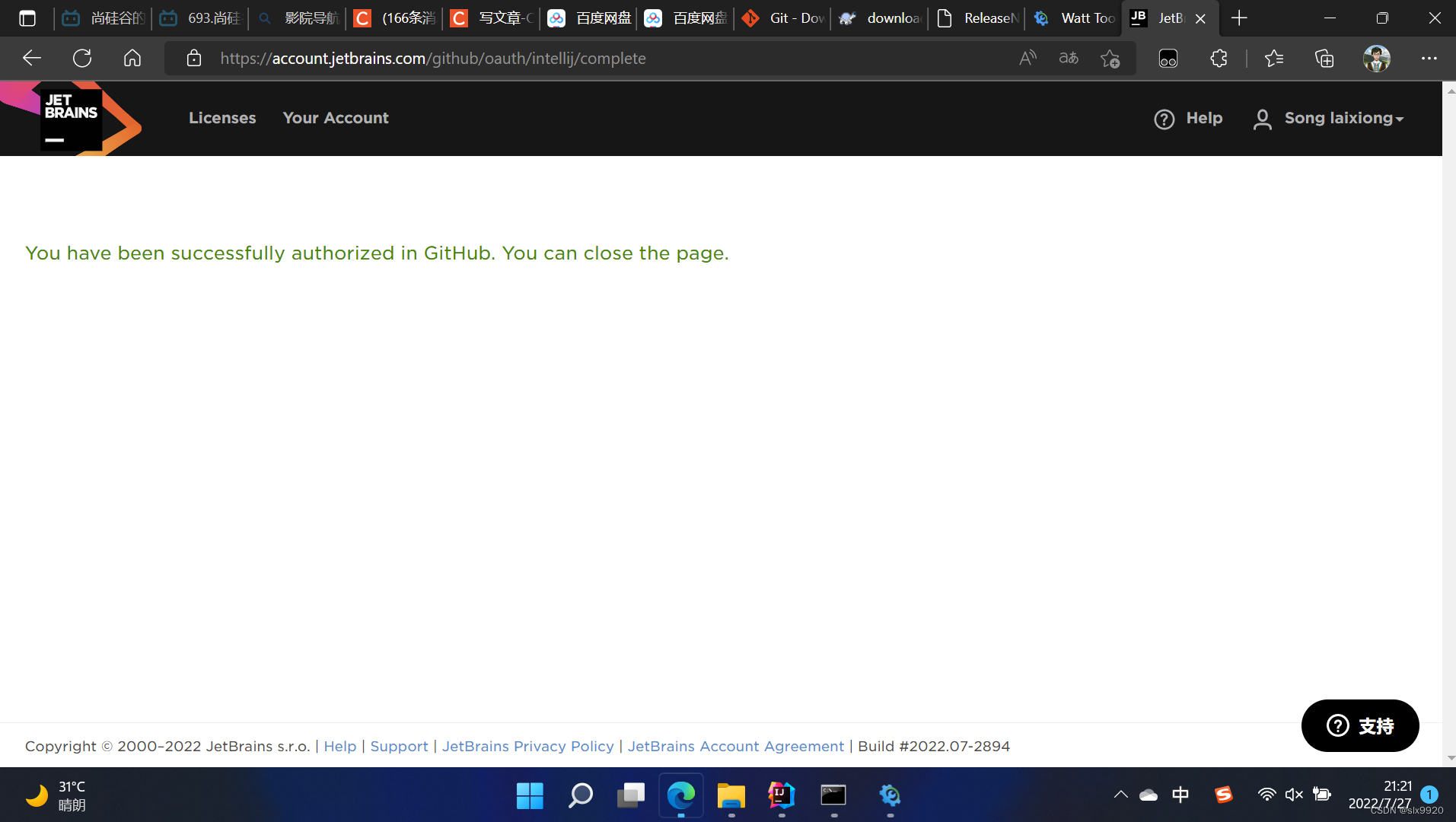
接下来我们回去看看IDEA,赫然地显示我们GitHub账户的头像,然后点击OK就行了。

4.在GitHub账户上创建一个新的仓库作为测试

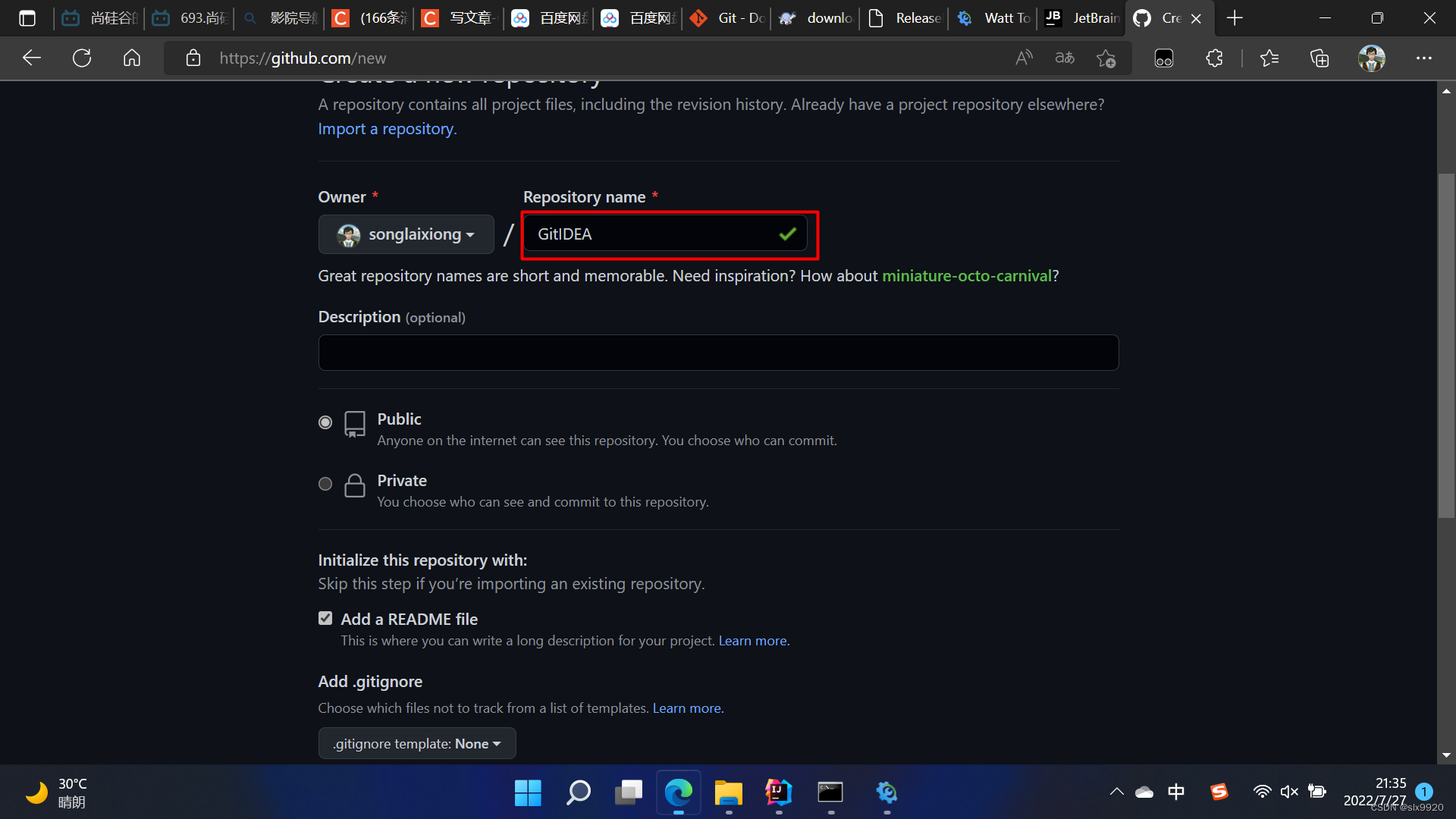
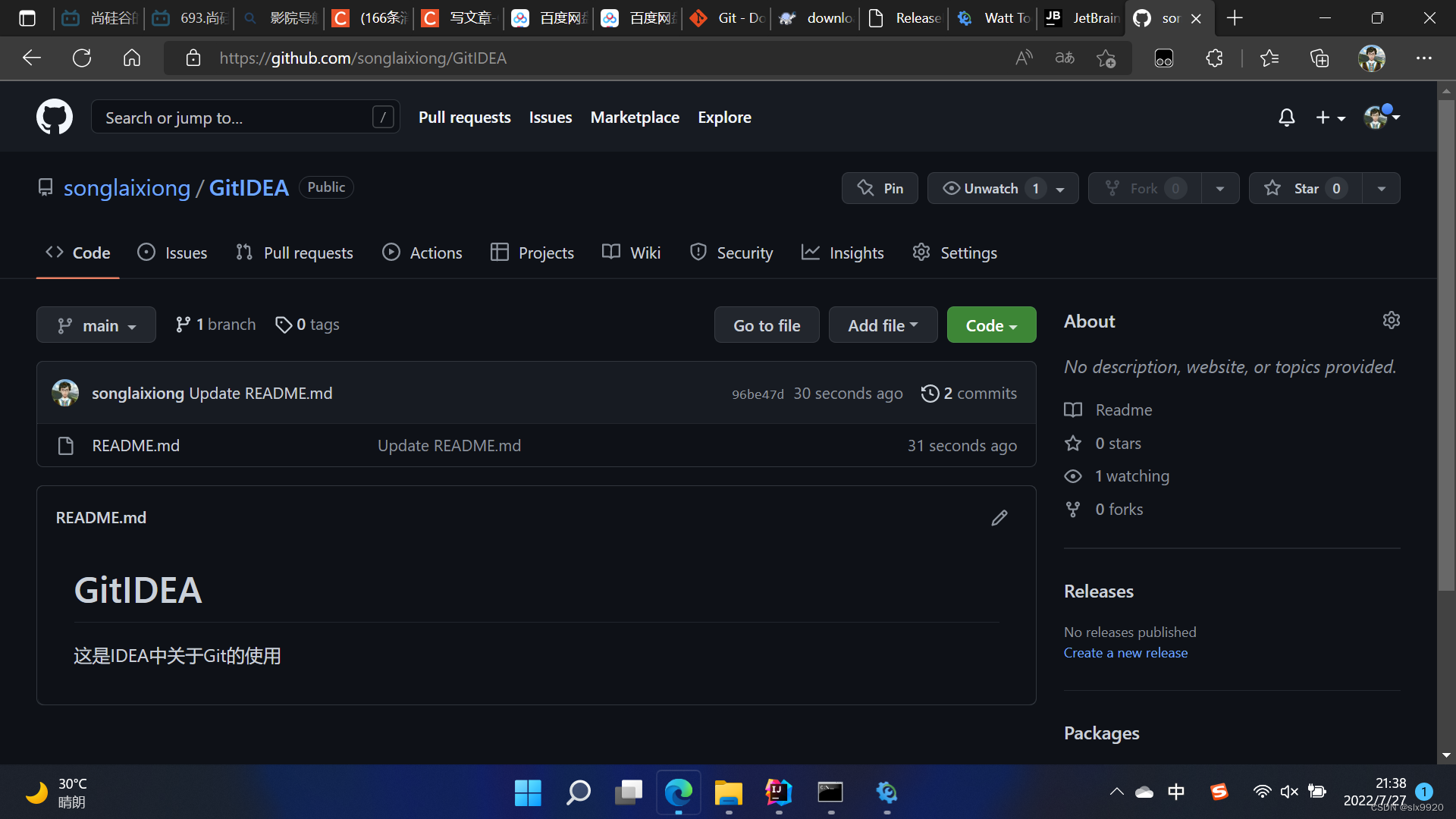
5.推送项目到GitHub
首先,初始化本地仓库,有两种方式:
第一种,可以使用IDEA创建一个本地仓库
第二种,找到当前项目的位置,单击右键选择Git Bash Here
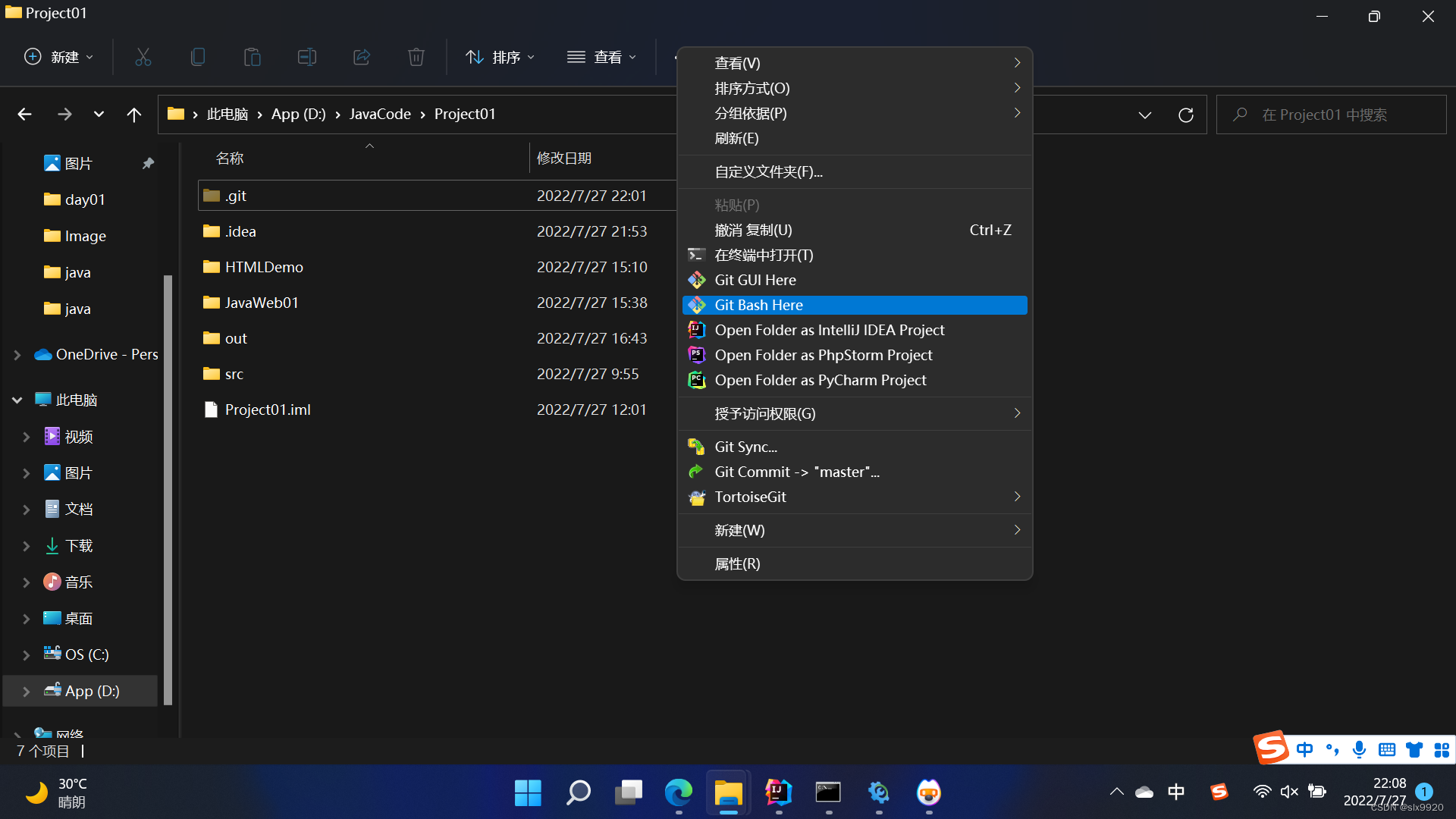
接着命令行窗口输入:git init,初始化本地库,出现**.git**文件夹,则说明初始化成功
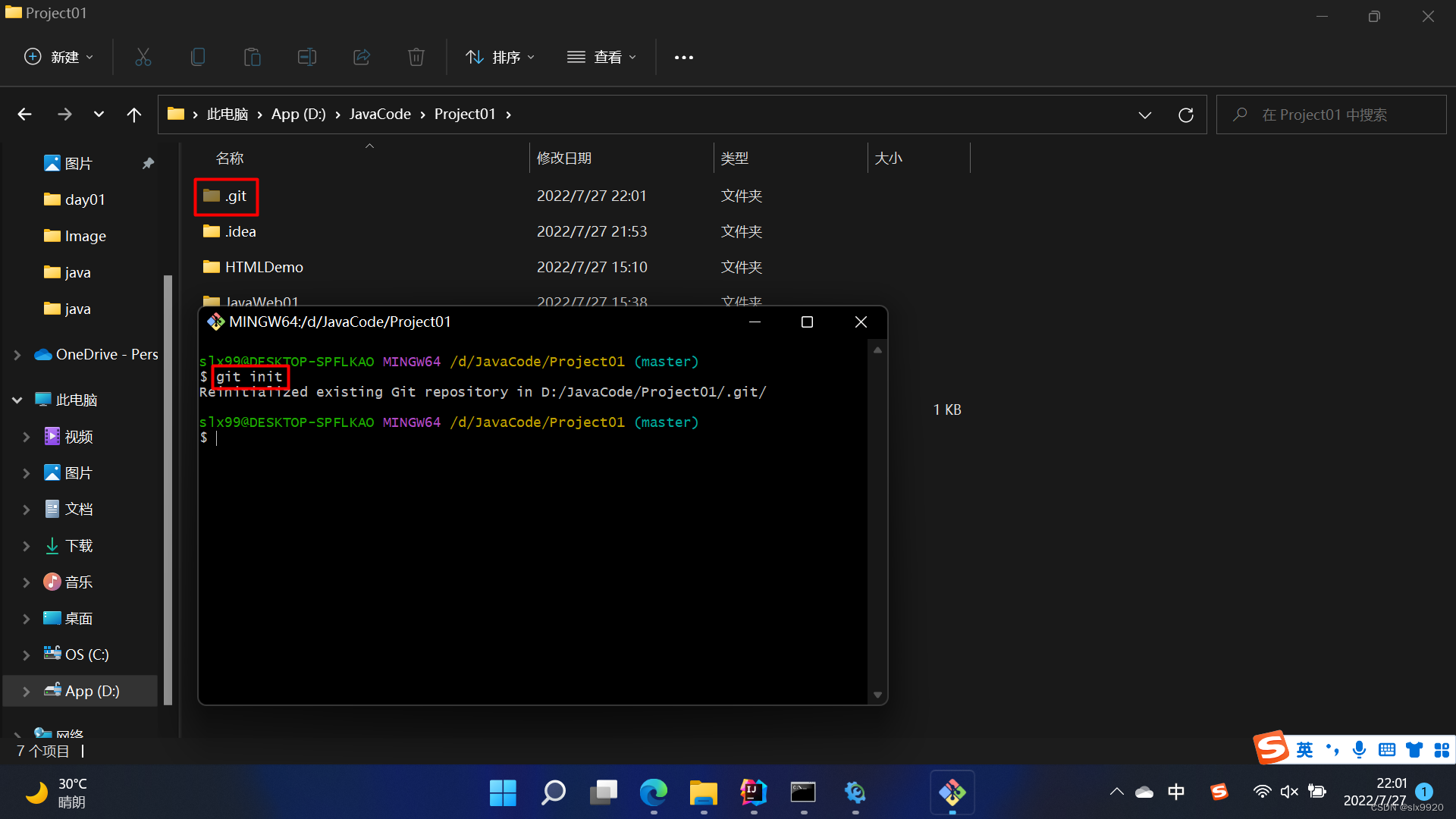
接下来,添加到暂存区add
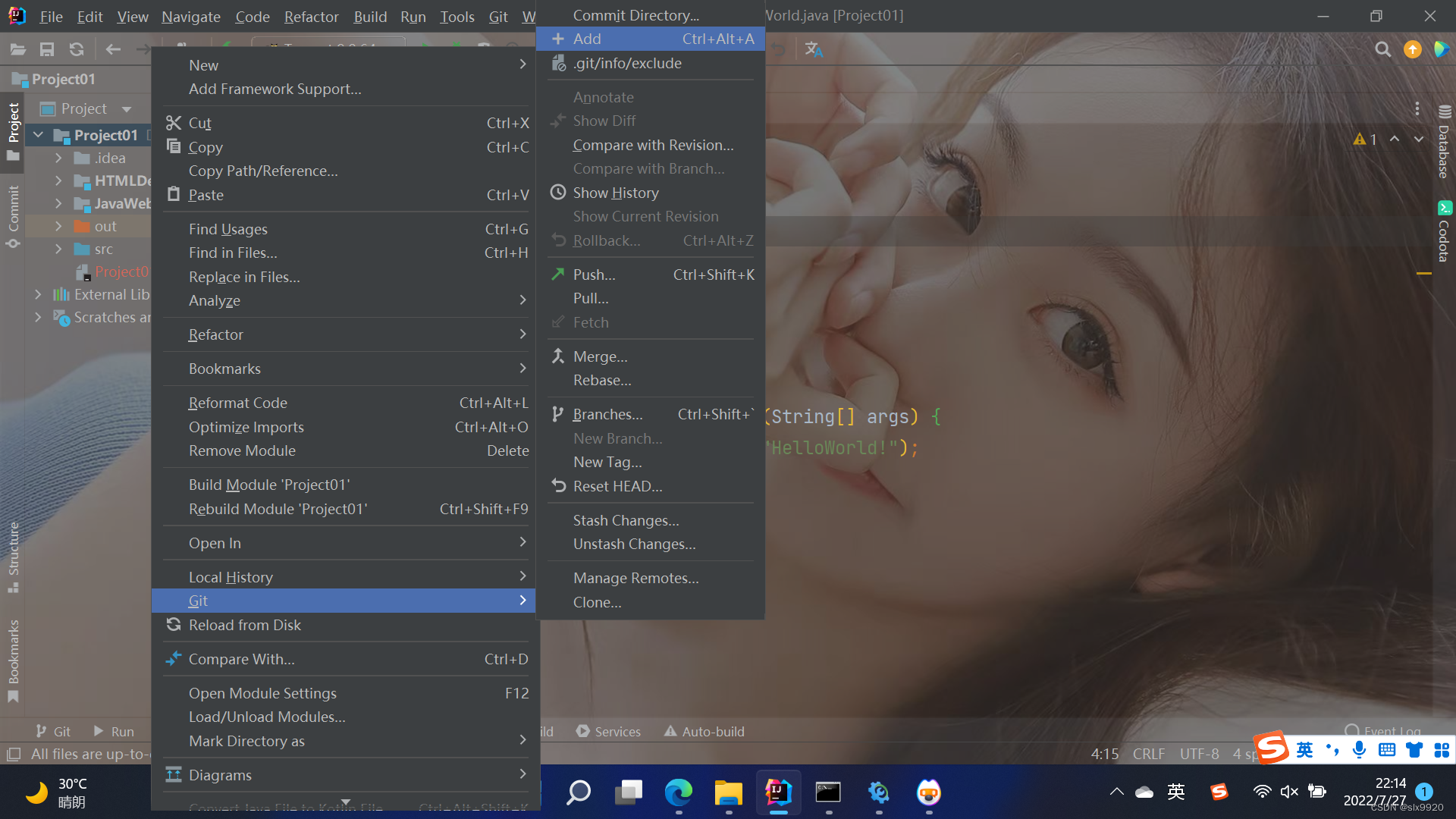
然后,提交本地库commit




最后,推送到远程仓库push

复制远程仓库的URL
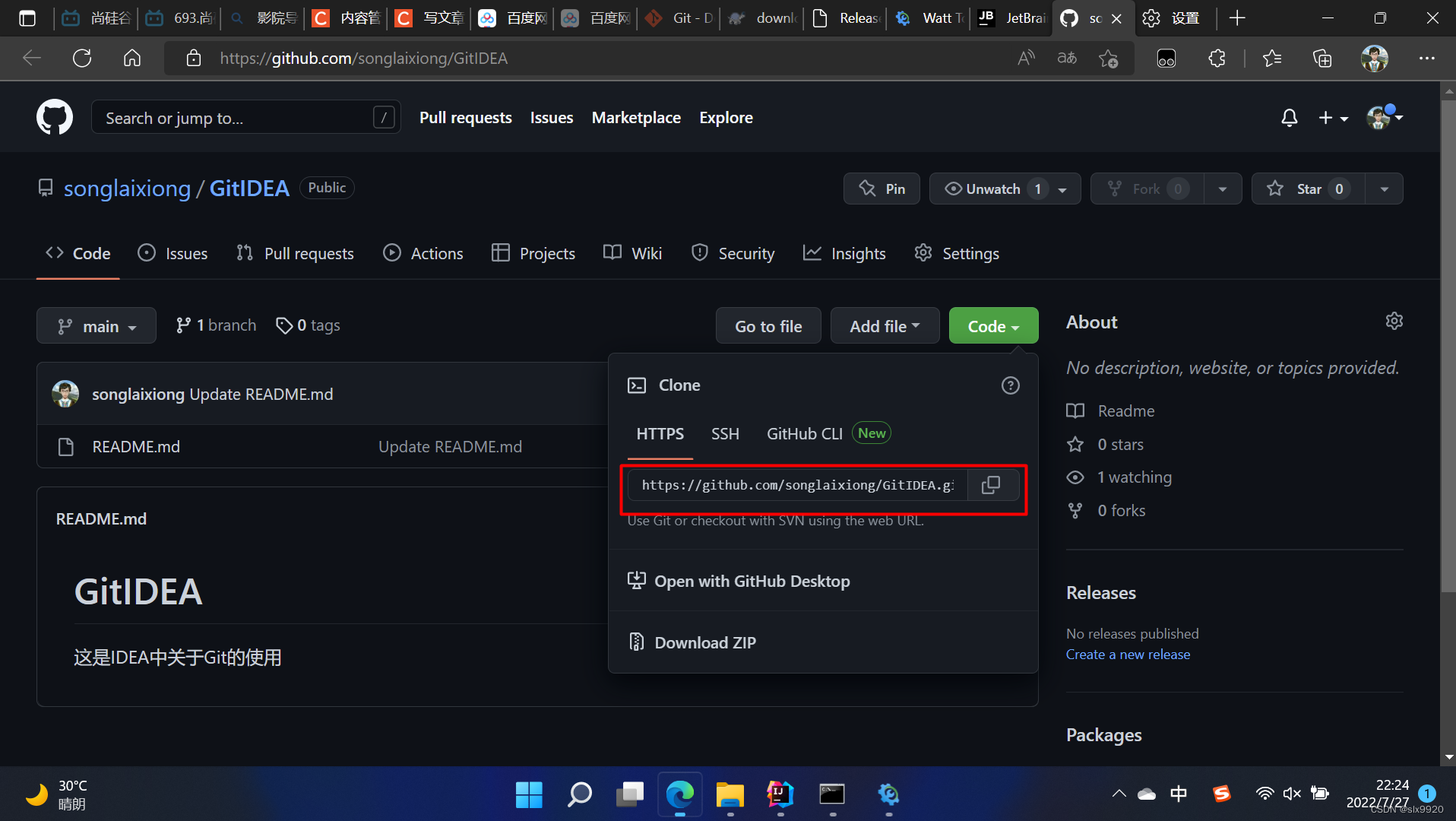
粘贴刚刚复制的URL
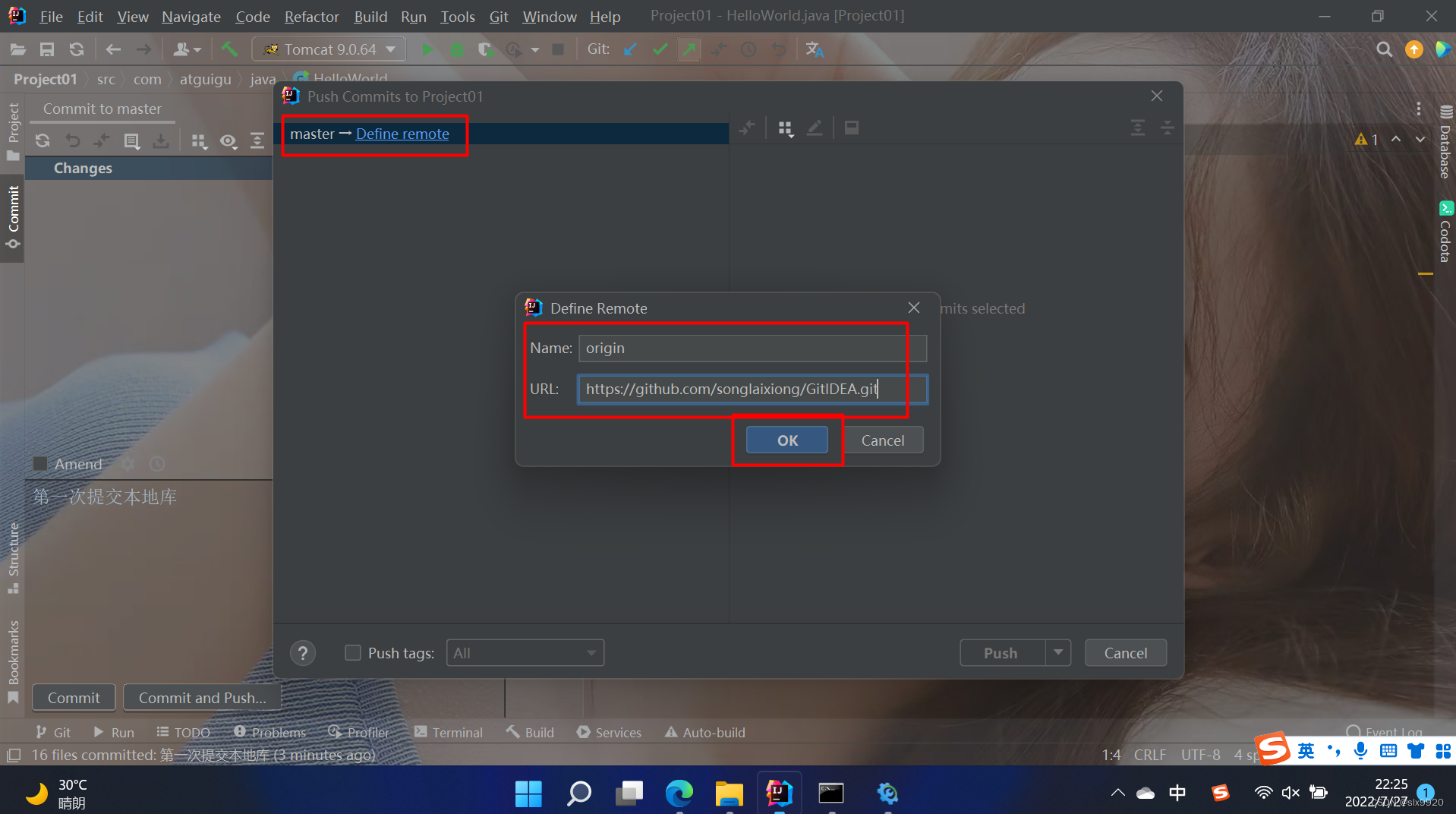
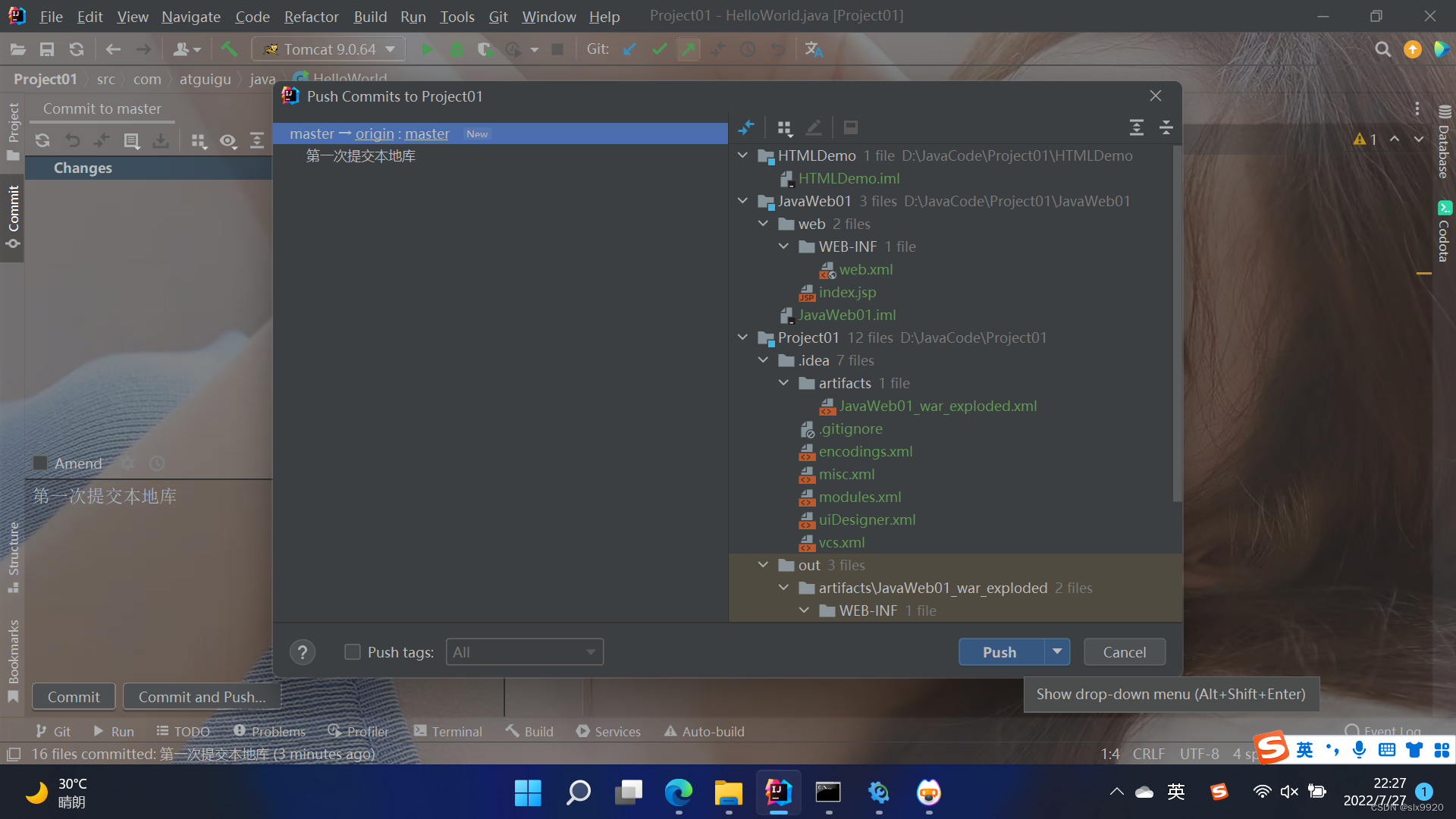
这样我们就把项目推送到远程仓库了

返回GitHub账户下的GitIDEA仓库,刷新一下就可以看见我们的推送的项目了,这里我们需要选择master分支
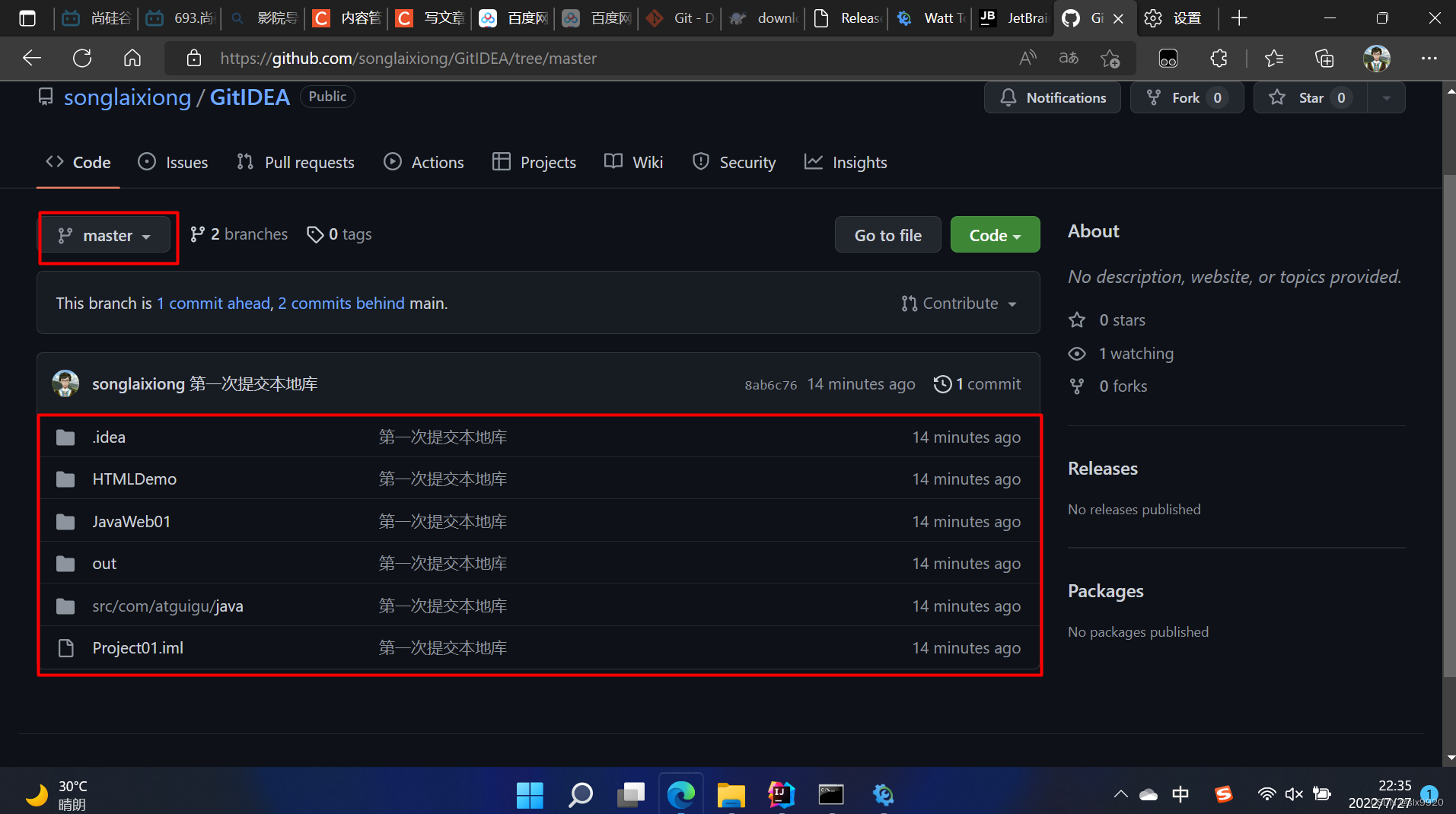
6.在IDEA中clone Github的仓库
如果克隆我们刚刚推送项目的仓库,则会显示克隆不成功。要克隆的仓库必须与本地库的代码不能完全相同,这样才能克隆成功,这操作类似更新我们本地库的代码吧

我们已经关联上了GitHub账户,那么我们就可以直接选择想要的仓库克隆下来就行了
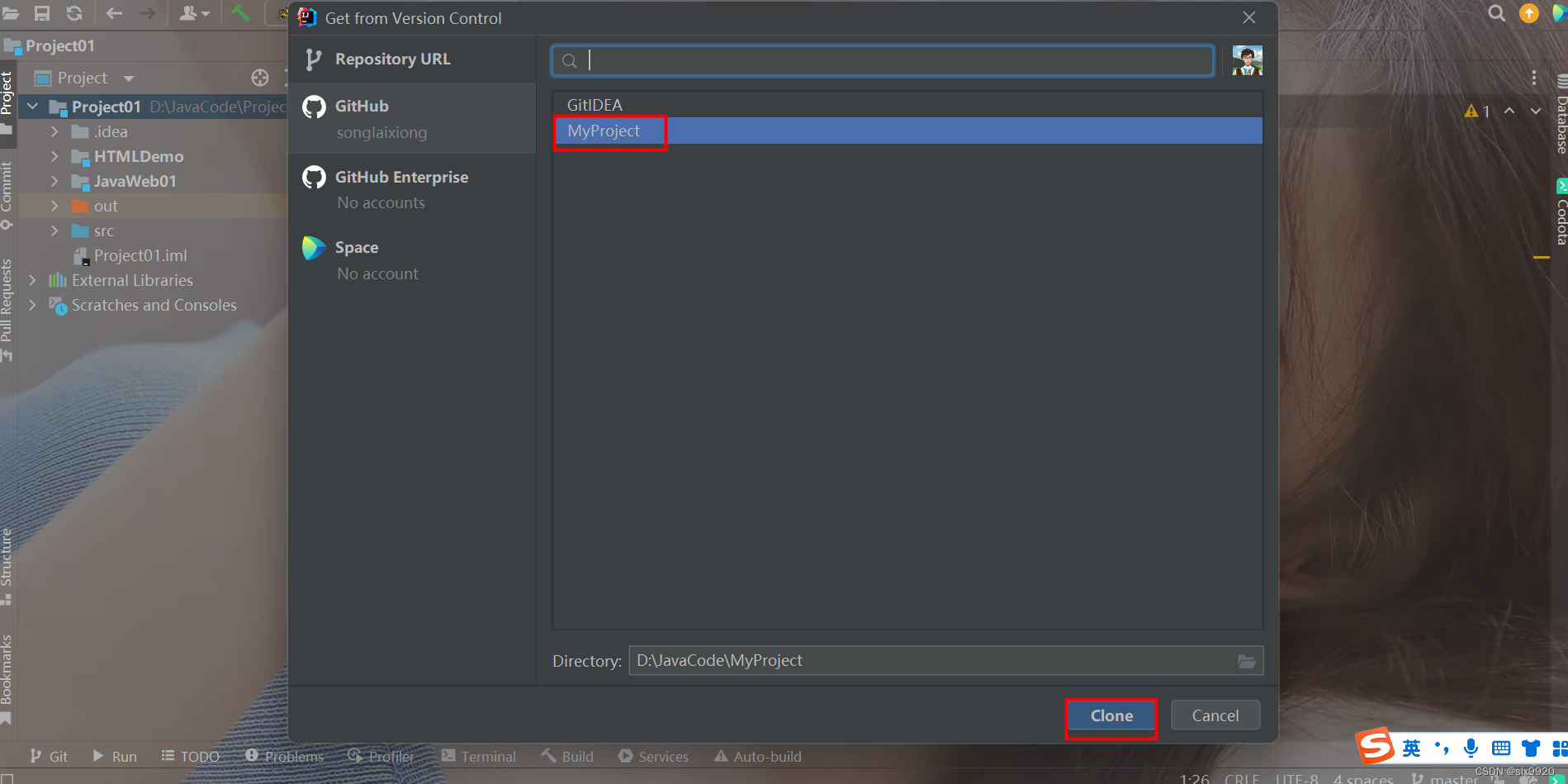
现在网络有点不行,无法访问GitHub,连接超时了

网络又OK了

已经成功克隆远程仓库库到本地了

7.本地代码分享到GitHub

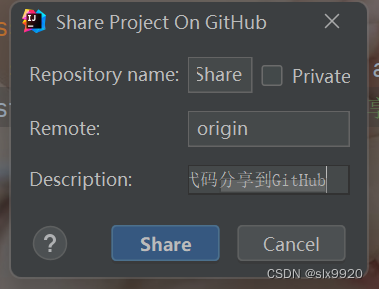
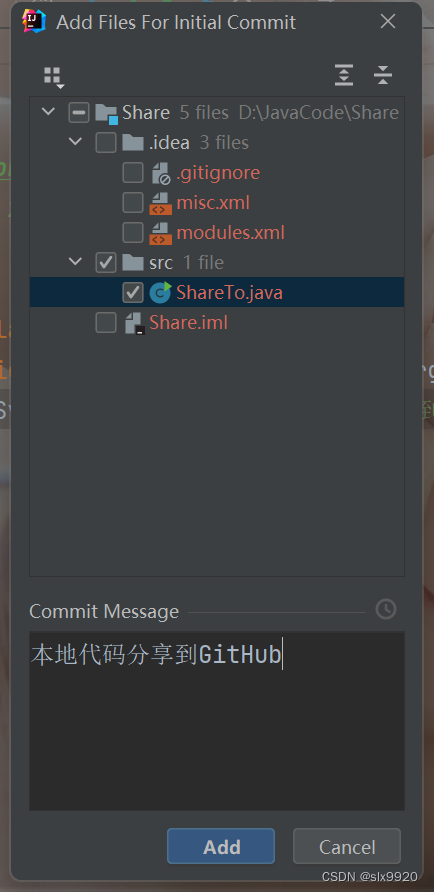
现在网络还是不行

现在网络又行了,已经成功将本地代码分享到GitHub了